Aprende a difuminar una imagen con Adobe Photoshop.
Aprende las técnicas para agregar un efecto difuminado en áreas específicas de una foto y cómo emplear el efecto borroso para expresar movimiento en tu imagen estática.

Emplea la herramienta de desenfoque para mejorar el enfoque y agregar estilo.
Agregar un desenfoque puede enfocar, amplificar el movimiento y agregar otros elementos artísticos a tus fotos. Un fondo borroso o un desenfoque radial en una imagen pueden imitar el aspecto muy enfocado de una poca profundidad de campo. Asimismo, puedes agregar un desenfoque lineal para imitar el efecto diorama o incluso emplear el desenfoque de movimiento para agregar movimiento a un objeto estático.
Desenfoca imágenes con un pincel o una herramienta direccional.
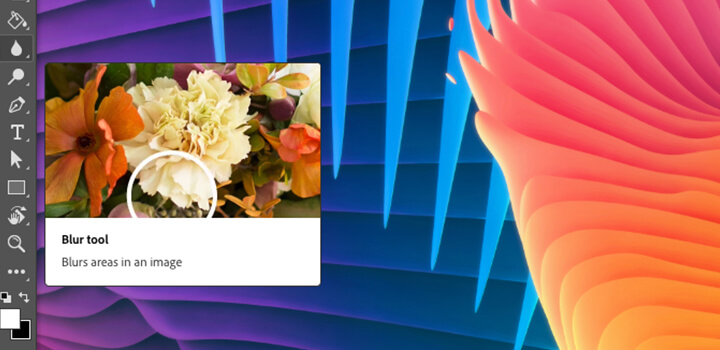
Agrega un efecto difuminado con un pincel.
Suaviza ciertas áreas y enfoca el sujeto aplicando desenfoque con tu pincel favorito. Selecciona la herramienta de desenfoque en Photoshop, elige una punta y una intensidad del pincel, y arrástralo sobre los puntos que quieres difuminar. Puedes hacer lo mismo en Lightroom.

Muestra el movimiento a través del desenfoque.
Agrega movimiento a objetos o a personas estáticos de una fotografía aplicando el filtro direccional Desenfoque de trazado en Photoshop. Observa cómo la directora de arte Kathleen Martin agrega un efecto de desenfoque de movimiento y obtén más información sobre cómo agregar dramatismo con los filtros de desenfoque.
Aplica el desenfoque radial alrededor de un punto focal fijo en una imagen.
Descubre cómo puedes crear un desenfoque radial alrededor de un punto focal específico aplicando Desenfocar iris en Photoshop. Selecciona el área que quieres mantener enfocada, y controla la cantidad y el degradado del desenfoque.

En Photoshop, ve a Filtro > Galería de efectos Desenfocar y selecciona Desenfocar iris.

Haz clic en el centro del círculo y colócalo en tu punto focal.

Selecciona y arrastra puntos individuales para alargar los puntos suspensivos o arrastra la línea exterior para cambiar el tamaño del área de desenfoque.

Selecciona y arrastra los puntos de dentro del anillo de visualización previa de desenfoque para ajustar el tamaño del área de transición del desenfoque.

Ajusta la rueda de desenfoque para controlar la cantidad de desenfoque aplicado.

Cuando terminaste, pulsa Intro o haz clic en Aceptar en la parte superior de la ventana de Galería de efectos Desenfocar.
Descubre cómo se puede emplear el desenfoque como una herramienta artística.
Sé creativo usando el desenfoque como una herramienta para crear imágenes compuestas o transformar fotos en exploraciones de la paleta de colores.
Emplea el desenfoque en una imagen compuesta.
El desenfoque radial o direccional se pueden emplear para fusionar imágenes compuestas en Photoshop. Emplea el desenfoque para agregar movimiento a tu composición con desenfoque radial o agrega textura para disminuir el ruido en el fondo de una fotografía.
Emplea el desenfoque para explorar el color.
Mira el tutorial de Julieanne Kost sobre cómo creó su obra Colors of Place, un uso creativo de la herramienta de desenfoque de Photoshop para sintetizar las paletas de colores de las fotos en un serial.
Entender cada una de las formas de difuminar una foto puede conseguir mucho más que simplemente mejorar el aspecto de una imagen, puede abrirte nuevas puertas a la expresión creativa. Prueba cada uno de los diferentes efectos de desenfoque en Photoshop para que compruebes todo lo que puedes hacer.
Haz más con Adobe Photoshop.
Puedes crear imágenes preciosas con los pinceles de Photoshop, el relleno según el contenido, efectos fotográficos, los filtros neuronales, la sustitución del cielo y las muchas herramientas en que confían los fotógrafos.
Descubre la gama de aplicaciones de Photoshop.
Puede que también estés interesado en…
Entiende para qué sirve una profundidad de campo baja.
Descubre cómo una profundidad de campo baja puede agregar dimensión a tus fotografías.
Velocidad de obturación: qué es y para qué se emplea.
Descubre cómo la velocidad de obturación puede ser clave para capturar el movimiento y regular la exposición de nuestras fotos.
Cómo añadir fondos con efecto bokeh a tus fotografías
Obtén más información sobre el precioso efecto de desenfoque que puede darles un toque impactante a tus fotos.
Cómo eliminar el fondo de una imagen con Adobe Photoshop.
Descubre cómo puedes recortar con precisión un sujeto para reemplazar un fondo de imagen aburrido por uno que destaque.



